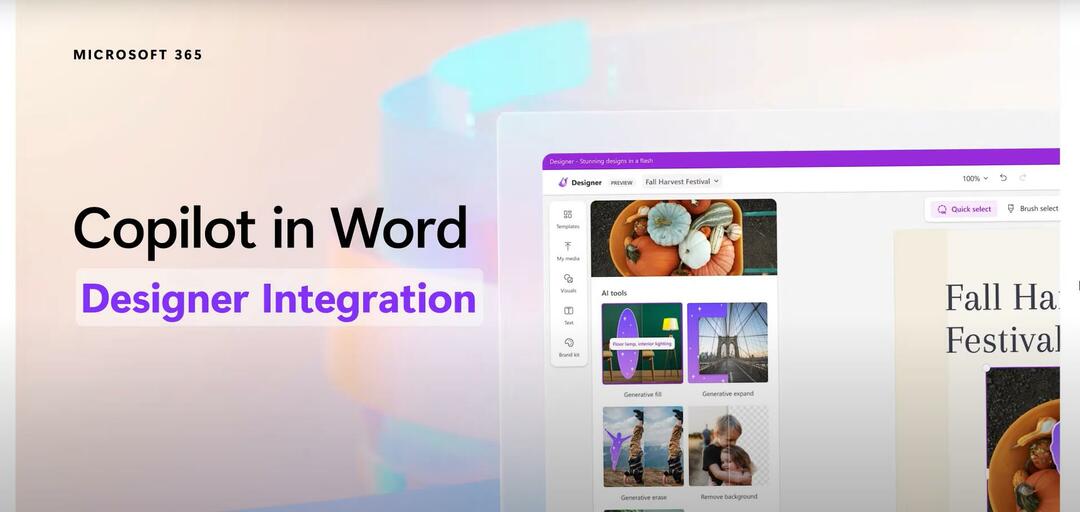- Soms werkt zelfs het populaire Microsoft Office af en toe niet goed.
- Als u geen actie onderneemt wanneer Office de Produkt zonder licentie fout, zal Microsoft de meeste functies uitschakelen.
- Voor meer informatie over praktische oplossingen, bekijk onzespeciale Outlook-pagina.
- U vindt alles wat u moet weten over Office-apps op onze Microsoft-hub voor probleemoplossing.

Deze software zorgt ervoor dat uw stuurprogramma's blijven werken en beschermt u zo tegen veelvoorkomende computerfouten en hardwarestoringen. Controleer nu al uw chauffeurs in 3 eenvoudige stappen:
- DriverFix downloaden (geverifieerd downloadbestand).
- Klik Start scan om alle problematische stuurprogramma's te vinden.
- Klik Stuurprogramma's bijwerken om nieuwe versies te krijgen en systeemstoringen te voorkomen.
- DriverFix is gedownload door 0 lezers deze maand.
Je wilt beginnen met je Outlook of Office zoals gewoonlijk, maar zodra u de software opent, foutmeldingProdukt zonder licentie verschijnt bovenaan het scherm.
Dit bericht in Outlook of Office 365 duidt meestal op een probleem met de activering van de software. Om alle Office-functies te herstellen, moet u het probleem oplossen waardoor de activering is mislukt.
Meestal komen activeringsfouten van Outlook en Office vrij vaak voor. Gebruikers hebben deze problemen ondervonden, zelfs als ze hun product al lang geactiveerd hadden.
De meest waarschijnlijke reden voor deze fout kan te wijten zijn aan nieuwe regelgeving en veiligheidsmaatregelen die voortdurend worden geïmplementeerd.
Deze kunnen ervoor zorgen dat de servers die met abonnementen omgaan worden gereset, waardoor er een kettingreactie ontstaat als het gaat om het activeren van je product.
Door de onderstaande oplossingen te volgen, kunt u de: Produkt zonder licentie fout snel, dus zorg ervoor dat u de hier beschreven stappen nauwkeurig volgt en test uw product na elk van deze stappen.
Hoe kan ik activeringsfouten voor niet-gelicentieerde producten oplossen?
1. Log in met het juiste account
Probeer in te loggen met al uw privé e-mailadressen, voor het geval u Office onder een ander e-mailadres hebt gekocht.
Als u op het werk of op school bent, moet u zich mogelijk aanmelden met uw bedrijfs-, school- of universiteitsaccount in plaats van met uw privé-e-mailaccount.
Om te verifiëren dat uw Microsoft account is gekoppeld aan Office, meldt u zich aan bij de services en abonnementen.
Uw Office-product of Office 365-abonnement moet daar worden vermeld. Als dit niet het geval is, werkt uw e-mailadres niet voor aanmelding bij Office.
2. Controleer of er meerdere exemplaren van Office zijn geïnstalleerd
- Open Controlepaneelen selecteer vervolgens Programma's en functies.
- Zoeken naar Kantoor, selecteer het en klik op Verwijderen.
- Restart uw pc.
- Open Outlook en log in wanneer daarom wordt gevraagd.
Kan het Configuratiescherm niet openen in Windows 10? Volg de stappen van deze handige gids om het op te lossen
3. Controleer de status van uw abonnement
- Sluit alle Office-apps.
- Ga naar je Diensten en abonnementen bladzijde.
- Selecteer Log in, en voer de in e-mailadres en wachtwoord van het Microsoft-account.
- Check de details onder de Abonnementen of Opgezegde abonnementen rubriek. Als uw abonnement is verlopen, kunt u het verlengen, en herstarten Outlook indien nodig.
Zoals u kunt zien, is het omgaan met activeringsfouten in Outlook en Office 365 niet zo moeilijk. Houd er rekening mee dat het gebruik van het juiste account en ervoor te zorgen dat je een geldig abonnement hebt, je probleem gemakkelijk kan oplossen.
Voor een snel en effectief herstel van het probleem dat in deze handleiding wordt beschreven, moet u ervoor zorgen dat u de hier beschreven stappen precies volgt.
Als je meer vragen of suggesties hebt, laat ze dan achter in het opmerkingengedeelte hieronder, en we zullen ze zeker bekijken.